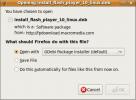כיצד להריץ Skyrim ב- Linux עם יין
אחד ממשחקי הווידיאו הפופולאריים בזיכרון האחרון הוא The Elder Scrolls V: Skyrim. היא מכרה אינספור עותקים והיא אחד ממשחקי המחשב הנגן היחיד ביותר ששיחקו שם. לרוע המזל עבור משתמשי לינוקס, אין שום תוכניות להעביר אותו לפלטפורמה. למרבה המזל, אפשר להריץ את Skyrim ב- Linux עם יין.
תנאי הכרחי לריצה משחקי קיטור כמו ש- Skyrim ב- Linux הוא יין, וחשוב מכך Winetricks. Winetricks הוא סקריפט שמשתמשים יכולים להפעיל כדי להפוך אוטומטית להתקנת דברים כמו Steam, DirectX וכו '. זכור כי כל הפצה של לינוקס שונה, ואתה עלול להיתקל בבעיות. נסה על אחריותך בלבד!
ישנן גרסאות רבות של Skyrim, אך הגרסה הטובה ביותר של המשחק שתפעל ב- Linux היא המהדורה הראשונית של 2011. אם יש לך בעיות בניהול גרסת המשחק הזו, הקפד להגיב עליה בפירוט בכתובת החוט הרשמי של WineHQ על המשחק. בדיקת דף זה חיונית, מכיוון שהיא עשויה לעזור למפתחי היין להבין את הדרך הטובה ביותר לפתור את הבעיות העומדות בפניכם. בנוסף לכל זה, יתכן שתיתקל בתיקונים למשחק גם שם.
התקן יין
הרוב המכריע של גיימרים לינוקס שמעוניינים להריץ את Skyrim ישתמשו ב- Steam. זו ללא ספק הדרך הקלה ביותר להתקין את המשחק הזה במהירות על שולחן העבודה של לינוקס. כדי להשיג Steam, פתח חלון מסוף והשתמש בו להתקנת יין, וכלי Winetricks.
אובונטו
sudo מתאים להתקין חלונות יין יציבים
או
sudo מתאים להתקין כוסות יין
דביאן
sudo apt - לקבל התקנות יין
קשת לינוקס
סודו פקמן - משחקי יין יין
פדורה
sudo dnf להתקין winetricks יין
OpenSUSE
סודו זיפר מתקין גופי יין
התקן Steam עם Winetricks
השתמש בכלי Winetricks כדי לקבל את הגרסה האחרונה המוחלטת של Steam:
קיטור ווינרים
אם הכלי Winetricks שגיאה, ולא יוריד / מתקין את Steam, שקול להסיר את ההתקנה של הכלי, ואז להתקין אותו מחדש ונסה אותו שוב. לחלופין, עבור אל אתר Steam, הורד את הגרסה האחרונה של Steam (עבור Windows) ו- פתח אותו ישירות באמצעות יין (על ידי לחיצה ימנית עליו ובחירה פתוח עם מטעין התוכנית של Windows).
לאחר ההתקנה, השתמש ב- Steam כדי להתחבר לחשבונך כמו רגיל. לאחר מכן, סגור וצא לחלוטין מכלי הקיטור ולחץ על Alt + F2 במקלדת שלך. בתיבת הפקודה, הקלד "winecfg." לחלופין, חפש "winecfg" או "תצורת יין" בתפריט היישומים שלך.
בתוך כלי התצורה, חפש את "גרסת Windows", ושנה אותה ל "Windows 7" ולחץ על כפתור החל. לאחר מכן לחץ על הכרטיסייה "גרפיקה". באזור זה, לחץ על תיבת הסימון שליד "חיקוי שולחן עבודה וירטואלי." לאחר מכן, עבור אל "גודל שולחן העבודה" והזן את הרזולוציה המקורית המדויקת של הצג שלך.
לדוגמה: אם הייתי מריץ את Skyrim במחשב הלינוקס שלי, הייתי צריך להגדיר את שולחן העבודה הווירטואלי על 1920 × 1080 מכיוון שיש לי צג 1080p.
כשתגדיר את הרזולוציה, לחץ על כפתור "החל" ויצא מ- winecfg.
התקן Skyrim ב- Linux
כעת, כאשר היין עובד נכון, נוכל להתקין את Skyrim ב- Linux. התחל עם פתיחת Windows Steam שוב, חפש בספריה המשחקים את "Skyrim" והתקן אותה. ההתקנה תיקח זמן מה, אז היו סבלניים. בסיום, צא מהאדים שוב.
הערה: Skyrim צריכה להתקין אוטומטית את DirectX, ואת כל שאר פריטי זמן ההרצה הדרושים לך במהלך תהליך ההתקנה. אם מסיבה כלשהי לא התקנת אותם, הפעל: winetricks - גיי חפש אחר "Directx" והתקן אותו. שוב, הקפד להתייחס לחוט WineHQ ב- Skyrim עבור Linux כדי לעזור בכל הספריות והקבצים החסרים שיסרבו להתקין.

פתח את מנהל הקבצים ועבור למיקום זה: /home/username/.wine/drive_c/ קבצי תוכנית (x86) / Steam. כשמגיעים לשם, לחץ באמצעות לחצן העכבר הימני ובחר באפשרות "פתח בטרמינל." אם מנהל הקבצים שלך אינו תומך בכך, שקול להתקין את מנהל הקבצים Nautilus (Files) מחנות התוכנה.
בתוך הטרמינל, פתח את ה- Nano, עורך טקסטים:
ננו skyrim-audio-fix.sh
ואז הדבק קוד זה:
#! / bin / bash
cd ~ / .wine / drive_c / תוכנית \ \ קבצים \ \ (x86 * / Steam / PULSE_LATENCY_MSEC = 50 יין steam.exe
ללחוץ Ctrl + O כדי לשמור את הקובץ, ו- Ctrl + X לצאת.
צור קיצור דרך לסקריפט בתיקיית הבית שלך עם:
ln -s ~ / .wine / drive_c / תוכנית \ \ קבצים \ \ (x86 * / Steam / skyrim-audio-fix.sh ~ /
מכאן והלאה, בכל פעם שאתה מנסה להריץ את Skyrim, פתח מסוף והזן את הדברים הבאים:sh skyrim-audio-fix.sh
זה אמור לתקן את כל בעיות פיצוח השמע המעצבנות.
מסיים

עשינו כל מה שאפשר בכדי לגרום ל- Skyrim לעבוד תחת לינוקס, ולרוב זה פועל לא רע. אם אתה עדיין מתקשה, שקול להתקין את "PlayOnLinux", יש לו סקריפט שיופעל אוטומטית ההתקנה של מגילות ה- Elder: Skyrim (יחד עם משחקי Windows אחרים) אם המדריך שלנו לא עשה זאת עבודה.
PlayOnLinux נמצא ברוב חנויות ותוכנות ההפצה מחדש של לינוקס. זה זמין גם להורדה דרך האתר שלהם.
קווסטינג שמח!
לְחַפֵּשׂ
הודעות האחרונות
כיצד לשנות את גודל סמלי שולחן העבודה באובונטו לינוקס
אם אינך מרגיש בנוח עם סמלי ברירת המחדל באובונטו לינוקס אתה יכול לשנ...
התקן והשתמש בשרת המדיה של Gnump3d ב- Ubuntu Linux
Gnump3d הוא שרת מדיה זורם קל לשימוש ובחינם עבור Ubuntu Linux. זה מא...
התקן נגן פלאש באובונטו באמצעות 3 שלבים פשוטים
אם אתה חדש באובונטו, אתה חייב לחפש דרך להתקין את נגן Flash. בניגוד ...